時間:2017-01-13 來源:互聯網 瀏覽量:
win7進入屏保就斷網怎麼解決?這種情況多發生在筆記本電腦上,主要是在使用電池的時候,默認情況下電源管理,會自動關閉一些設備來節省電源。
電腦係統下載推薦:win7正式版下載
win7設置進入屏保不斷網的方法:
1、從桌麵右下的係統托盤中的電源右鍵菜單,進入 電源選項;
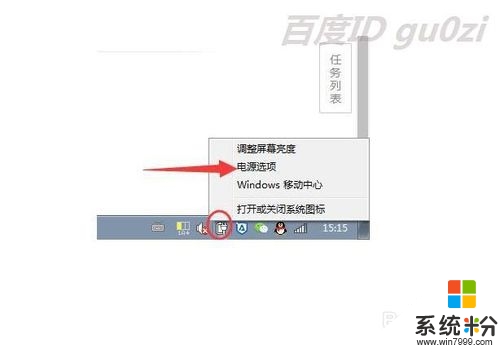
2、也可以打開 開始-設置-控製麵板;

3、在 控製麵板中,打開 電源選項;
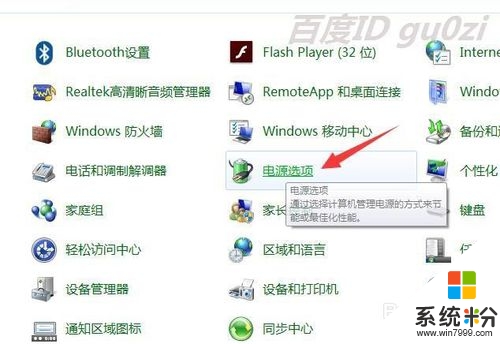
4、在打開的 電源選項中,進入 更改計算機睡眠時間;
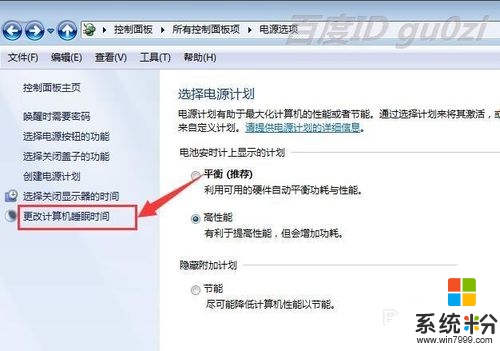
5、在這裏將自動進入睡眠狀態的時間,改為 從不;
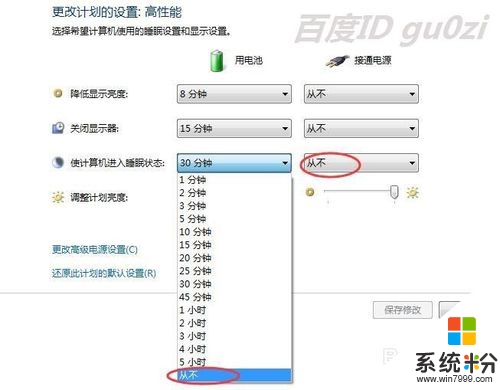
6、如果還有其他的電源計劃設置,可以從 更改高級電源設置中進入;
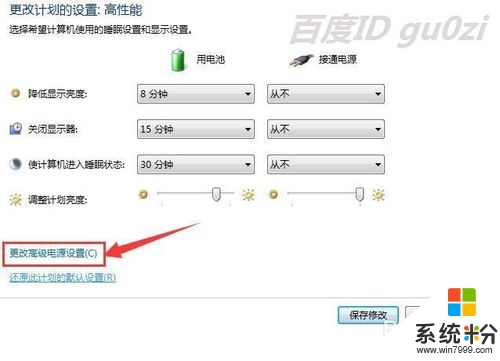
7、通過選擇對應的電源計劃,修改相應的 睡眠設置,即可。
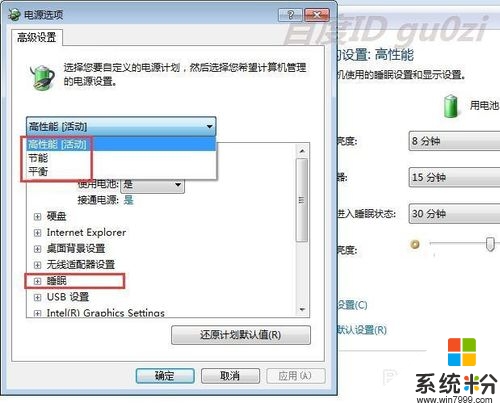
現在大家清楚【win7進入屏保就斷網怎麼解決】了嗎?身邊有小夥伴不清楚的話,可以將此教程分享給他們。如果有其他的電腦係統下載後使用疑問,都歡迎上係統粉查看相關的教程。